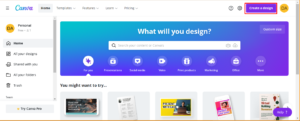Google Docs ini memiliki fitur dan layanan yang bisa memasukkan atau menyisipkan gambar yang didapatkan dari Google Images ke dalam Google Docs (Google Dokumen) sehingga tidak perlu repot-repot mencari gambar lagi di luar tampilan kerja pada Google Docs. Kamu bisa mengerjakan sesuatu hal yang berkaitan dengan dokumentasi seperti tugas, laporan, ebook, poster, brosur dan sebagainya.
Memang, layanan Google Docs telah memberikan kemudahan dalam pengerjaan suatu aktivitas yang berkaitan dengan dokumentasi sehingga dapat mempersingkat waktu dan meringankan beban yang bisa dikerjakan dimana saja tanpa harus install aplikasi kantoran lain ke dalam komputer atau laptop yang berbeda. Hal ini termasuk juga mencari gambar-gambar yang sesuai kebutuhan dengan bantuan layanan Google Images yang ada di dalam Google Docs.
Gambar yang merupakan suatu media pendukung untuk menjelaskan dari penulis kepada pembaca secara tidak langsung atau yang memiliki bermasalah pada penglihatan yang menyebabkan tidak bisa menulis tulisan dengan jelas, alias kabur.
Penulis memberikan tutorial untuk menyisipkan gambar dari Google Images di Google Docs. Sebelum memulai tutorial, kamu dipastikan telah mengerti tentang lisensi dan hak cipta pemilik gambar atau foto yang ditemukan di Google Images pada dalam lembar kerja Google Docs.
LANGKAH-LANGKAH
1. Kunjungi situs Google Docs.
2. Melakukan login seperti pada umumnya.
3. Membuat dokumen baru atau membuka file dokumen yang ada di dalam dashboard.
4. Klik Tools >>> Explore. Hal ini dipakai untuk mencari gambar yang diperlukan dalam pembuatan dokumen digital.
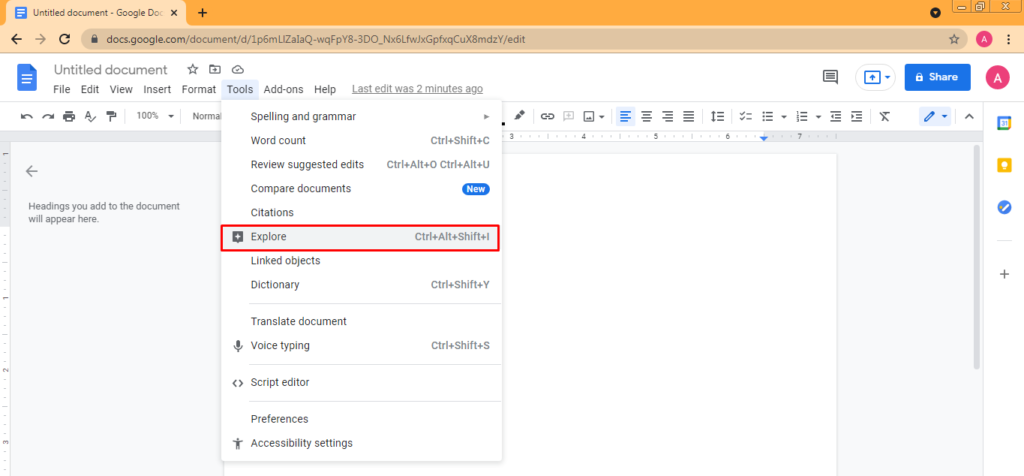
5. Ketikkan kata kunci yang ingin mencari gambar yang akan dimasukkan ke dalam lembar kerja di Google Docs dan tekan Enter. Setelah itu, klik Images untuk menampilkan gambar yang berdasarkan pencarian kata kunci.
6. Pilihlah gambar yang sesuai kebutuhan atau keinginan kamu.
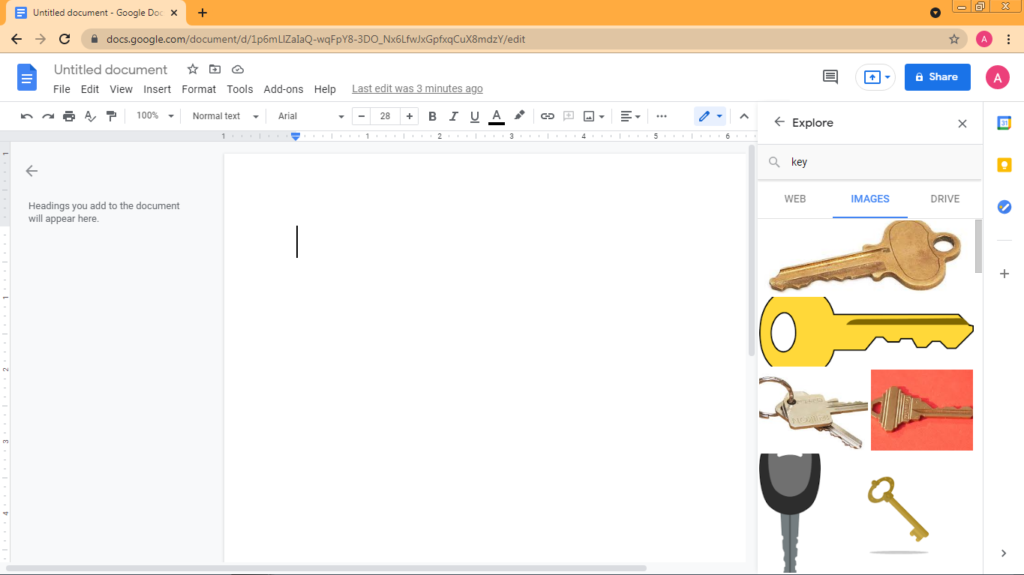
7. Apabila telah menemukan gambar yang cocok untuk dimasukkan ke dalam lembaran kerja tersebut. Maka, klik INSERT.
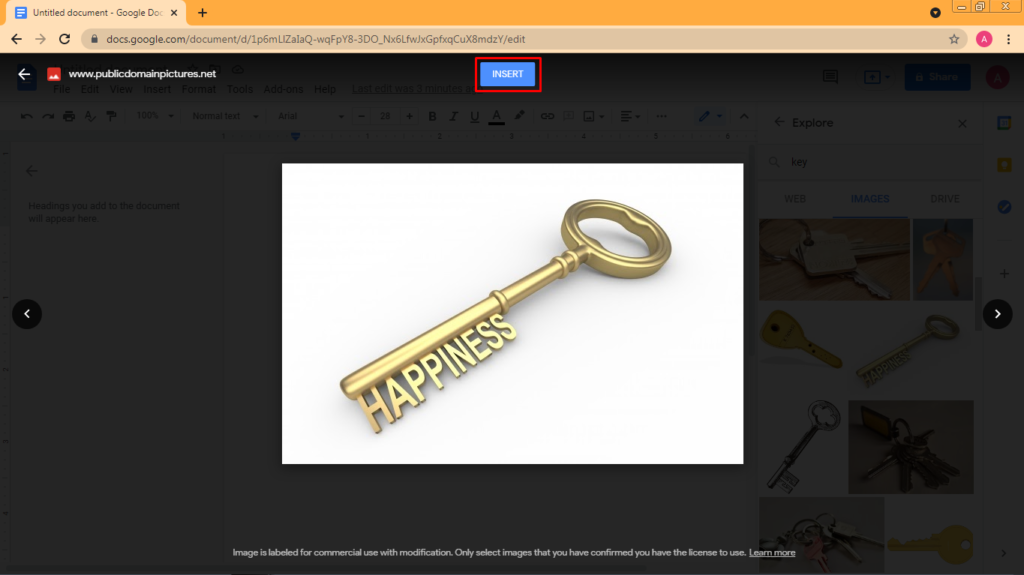
7. Berikut hasilnya.
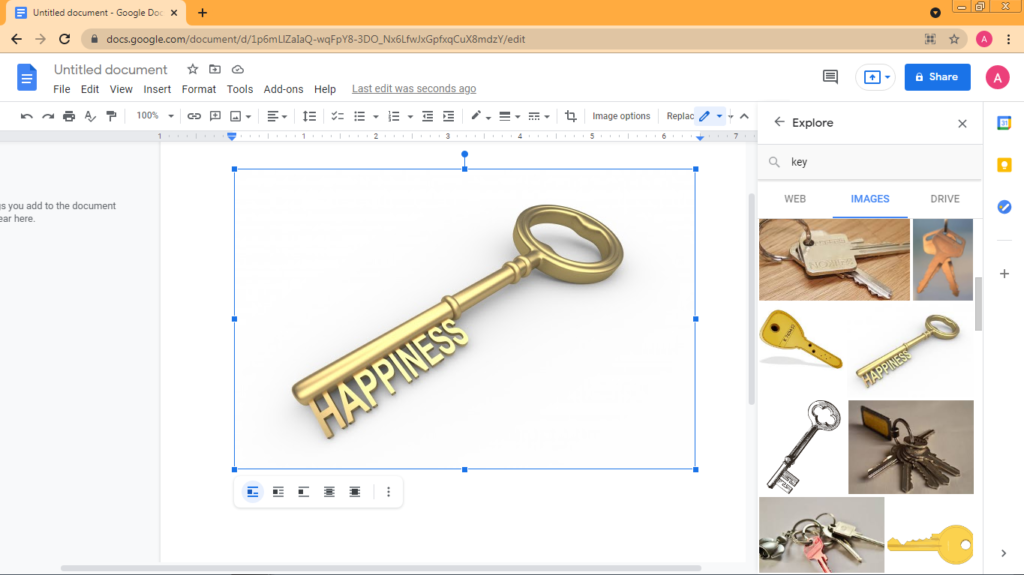
Selesai.
Kini, kamu bisa memasukkan satu atau beberapa gambar yang diperoleh dari Google Images ke dalam lembaran kerja pada Google Docs lebih mudah sehingga tidak perlu repot lagi mencari gambar di situs lain. Selain itu, cara ini dapat menghemat waktu pengerjaan di dalam lembaran kerja di Google Docs.
KESIMPULAN
Dengan adanya layanan pengambilan gambar dari Google Images ke dalam lembaran kerja pada Google Docs yang bisa efiesiensi waktu dalam pengerjaan suatu produk dokumen digital yang bisa menghasilkan produk yang siap dibaca oleh orang lain seperti poster, laporan, surat, ebook, dan sebagainya.
Setiap pembuatan dokumen atau dokumentasi digital pasti memiliki gambar atau foto yang bisa mewakili isi konten dari dokumentasi tersebut secara tidak langsung seperti tutorial resep makanan, ebook, dan lain-lain agar dapat disampaikan informasi kepada pembaca.